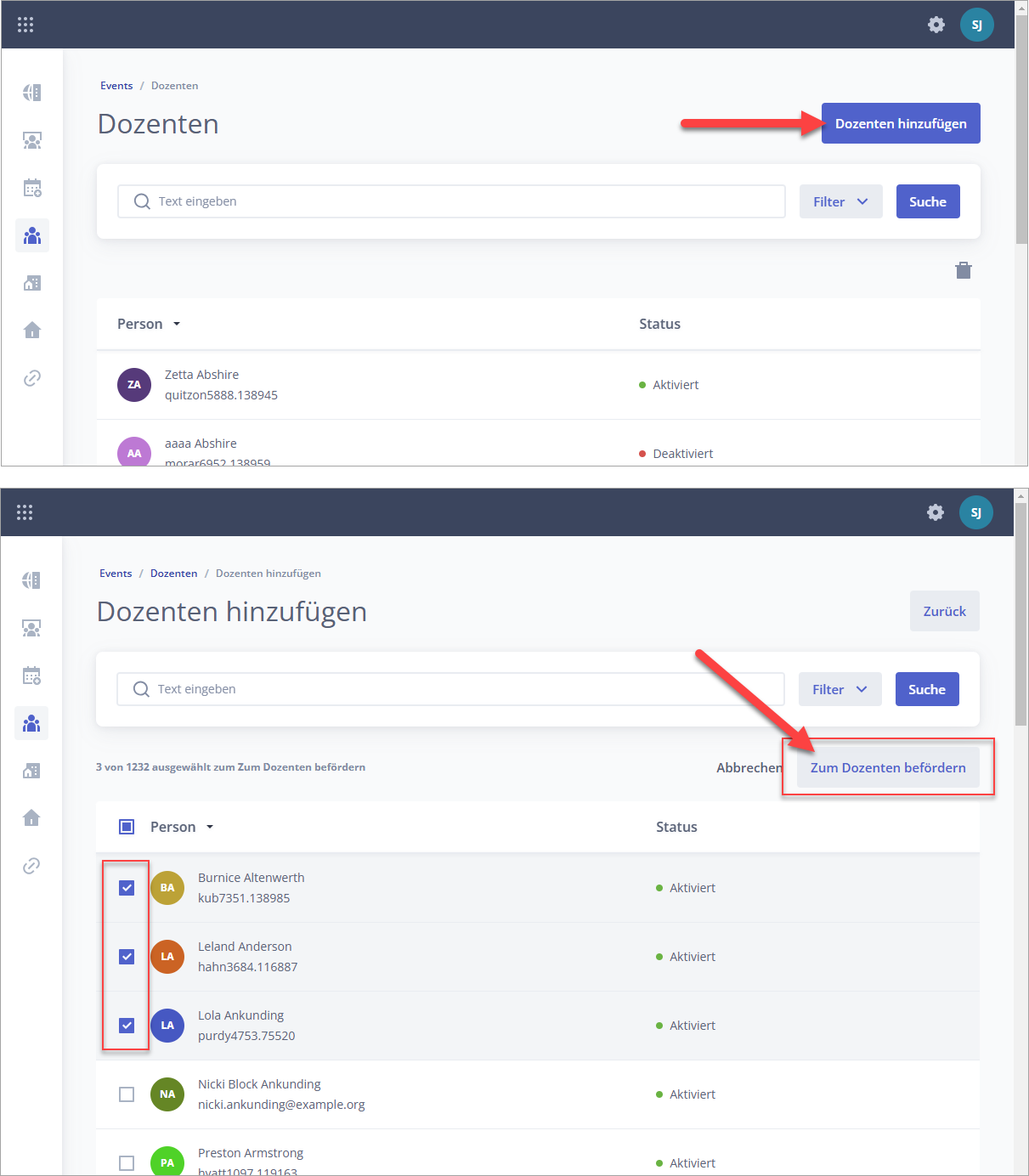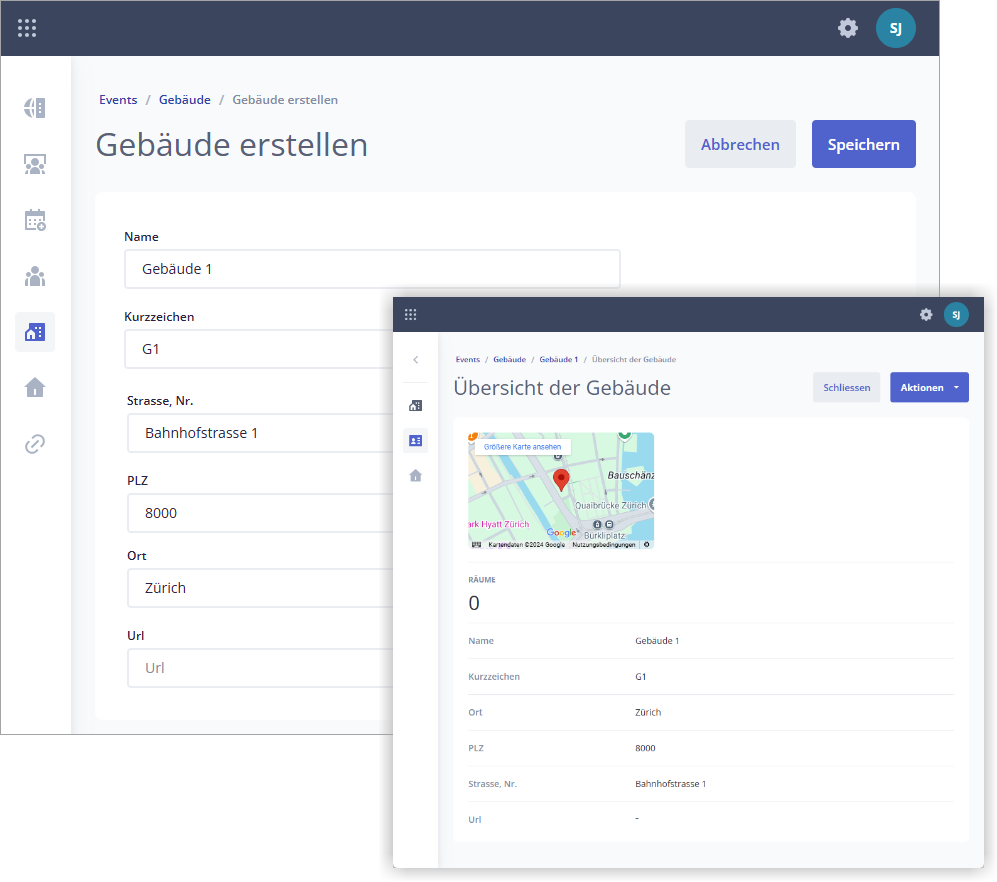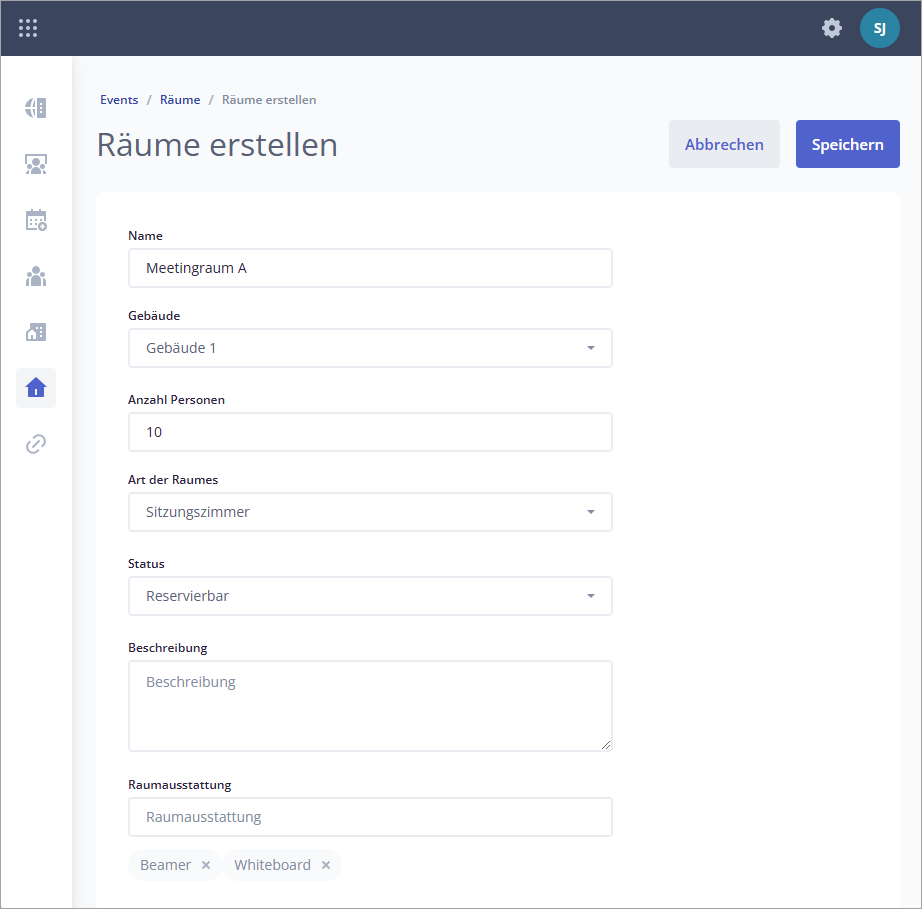Verwaltung von Dozenten, Gebäude, Räume
Um eventuelle Terminkonflikte für Räume oder Dozenten zu erkennen, die in den verschiedenen Schulungen beteiligt sind, werden diese im Event Manager zentral verwaltet.
Dozent
Als Dozent gilt jede im time2learn Professionals registrierte Person, die Schulungen im Rahmen der Präsenzkurse anbieten kann.
Ein Dozent kann für die Veranstaltung notwendiges Kursmaterial auf der Anmeldeseite zur Verfügung stellen und nach Durchführung der Veranstaltung die Teilnehmenden bewerten.
Wenn Sie die Seite "Dozenten" aufrufen, sehen Sie eine Liste aller Personen, die als Dozenten im Event Manager erfasst sind. Sie können in der Terminerfassung jede dieser Personen auswählen, um sie als Dozent zu Ihren Terminen hinzuzufügen.
Einen neuen Dozenten erfassen
Wenn eine neue Person als Dozent erfassen möchten, müssen Sie zuerst sicherstellen, dass die Person in der Personenverwaltung vorhanden ist und den Status "aktiv" hat. Anschliessend können Sie oben rechts auf Dozenten hinzufügen klicken, aus der Liste die gewünschten Personen auswählen und anschliessend auf den Button Zum Dozenten befördern klicken.
Anschliessend steht diese Person ebenfalls auf der Dozentenliste und kann als Dozent für Termine eingesetzt werden.
Wichtige Hinweise
Änderung des Personenstatus nach dem Hinzufügen als Dozent
Wenn die Person im Course Manager deaktiviert oder archiviert wurde, wird sie Event Manager mit (archiviert) neben ihrem Namen angezeigt. Diese Personen können nicht aus der Liste entfernt werden. Archivierte Dozenten können nicht für neue Termine eingesetzt werden. Wenn Termine, in denen sie bereits eingesetzt sind, bearbeitet werden, müssen Sie sie ebenfalls ersetzen.
Dozent ist bereits in einer aktiven Durchführung eingesetzt
Die Person kann nicht aus der Dozentenliste entfernt werden. Sie müssen Sie Person zuerst aus den Terminen entfernen und sie dann erneut in der Dozentenliste bearbeiten, um sie zu entfernen.
Gebäude und Räume
Um eventuelle Terminkonflikte für Gebäude und Räume zu erkennen, werden diese im Event Manager zentral verwaltet:
Gebäude erfassen
Gebäude enthalten nur einen Namen für das Gebäude, eine entsprechende Adresse und optional eine URL. Sofern der Gebäudeeintrag eine korrekte Adresse enthält, wird nach dem Speichern der entsprechende Google Maps Ausschnitt für den Administrator zur Überprüfung angezeigt.
Räume erfassen
Räume müssen mit der maximalen Kapazität (wie viele Personen für eine Schulung darin Platz finden könnten) und optional mit Ressourcen vor Ort (Tafel, Beamer etc.) konfiguriert werden.
Wichtig: Erstellen Sie zuerst das Gebäude und dann die Räume, damit diese anschliessend mit den Gebäuden verbunden werden können.
Wichtige Hinweise
Wie bei den oben erwähnten Spezialfällen bei den Dozenten, können auch Gebäude und Räume Abhängigkeiten haben, wodurch gewisse Werte nicht mehr editiert werden können.
Aktiven Raum bearbeiten
Wenn ein Raum mit einer Kapazität von 50 Personen bereits in einer aktiven Durchführung verwendet wird, können Sie den Raum nicht bearbeiten und die Kapazität/Personenzahl verringern. Unten sehen Sie die Fehlermeldung in einer solchen Situation:
Gebäude löschen
Ebenso dürfen Sie ein Gebäude, das bereits verwendete Räume enthält, nicht löschen. Diese Gebäude können dann für die Löschaktion nicht ausgewählt werden.